Hallo Pebisnis,
Pada kesempatan kali ini kami akan membahas mengenai Atur Modal Kasir Secara Manual di Beeaccounting. Pada saat buka kasir secara umum diberi modal berupa nominal uang untuk kasir pada toko tersebut. Dimana digunakan untuk uang kembalian kasir tersebut.
Berikut ini langkah-langkah Atur Modal Kasir Secara Manual di Beeaccounting :
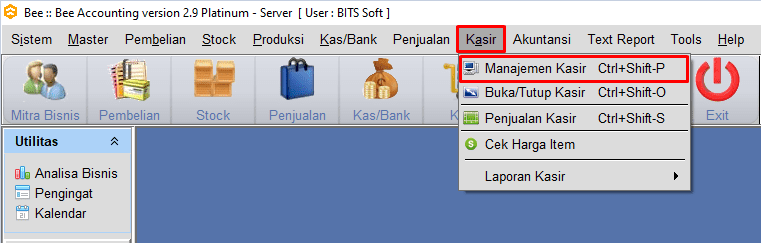
Gb 3. Klik Manajemen Kasir
Penjelasan :
- Kas Asal : Kas asal tempat pemberian modal awal untuk kasir
- Kas Tujuan : Kas tujuan/Kas kasir yang akan dibuka
- Jumlah : Jumlah nominal uang yang diberikan untuk modal awal kasir
Baca juga : Penjualan POS Kasir Beeaccounting

